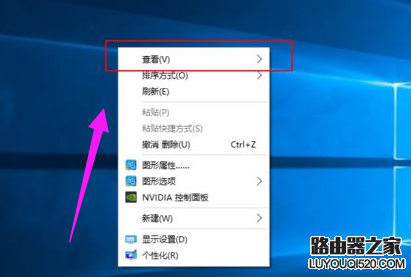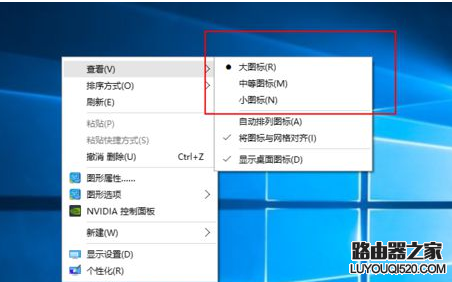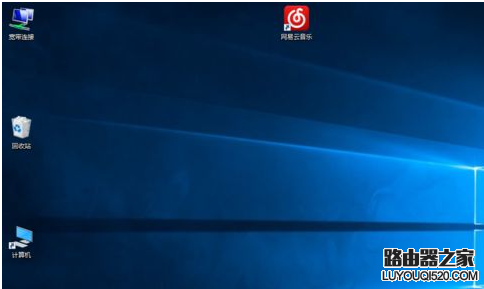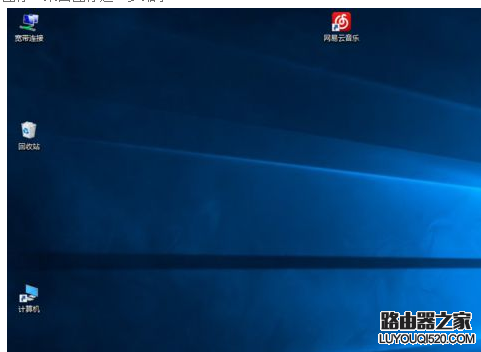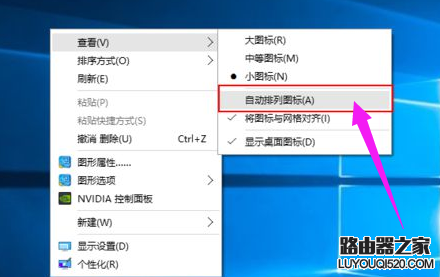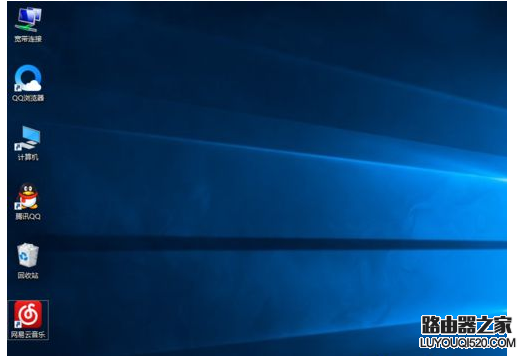【导读】win10系统桌面图标太大怎么调小,下面就是WiFi之家网整理的网络知识百科,来看看吧!
我们都知道,Win10系统发布的时间并不长,因此大多用户对其中的某些操作都不太熟悉。有用户遇到了win10系统桌面图标太大的情况,看起来很不舒服。这该怎么办呢?下面,小编给大家带来了win10系统桌面图标太大的变小魔法。
有用户反映称,在电脑开机之后,发现桌面图标变得很大,无奈是电脑小白不知如何操作,那么win10桌面图标太大怎么办呢?其实遇到win10桌面图标太大问题很好解决,下面,小编给大家讲解win10系统桌面图标太大,将其改小的方法。
win10系统桌面图标太大怎么变小
鼠标右键点击桌面找到查看。
win10电脑图解1
点击查看后出现如图所示的三个选项。
桌面图标电脑图解2
点击“中等图标”后桌面图标缩小。
系统图标电脑图解3
点击“小图标”桌面图标进一步缩小。
图标太大电脑图解4
缩小后桌面图标凌乱可自己调节,也可选择自动排列图标。
系统图标电脑图解5
自动排列图标后,电脑上的图标不能拖拽,只能取消自动排列后才能自由拖拽。
系统图标电脑图解6
以上就是win10系统桌面图标太大的变小方法。
亲,以上就是关于(win10系统桌面图标太大怎么调小),由“WiFi之家网”整理!
原创文章,作者:无线路由器,如若转载,请注明出处:https://www.224m.com/146716.html